|
|||||||||||
 |
|
タイプトップ > 会員サービス > 電子メール(Web メール) > 電子メールソフトの設定 > Entourage X(Mac OS X版):メールの作成と送受信確認 |
||
電子メールソフトの設定Entourage X(Mac OS X版):メールの作成と送受信確認
「Entourage X」とはメールの送受信を行うためのソフトウェアです。 STEP 1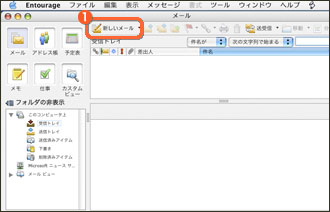 「Entourage X」を起動します。 STEP 2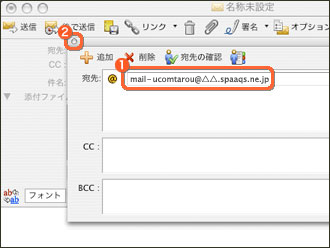 「新規メール作成」画面が表示されます。 STEP 3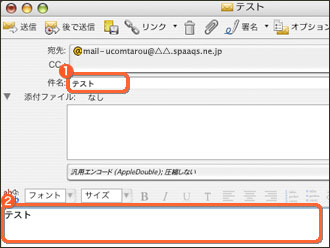 STEP 4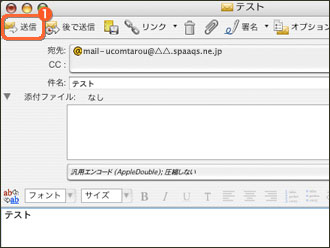 STEP 5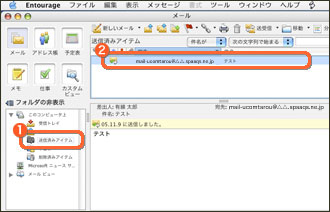 STEP 6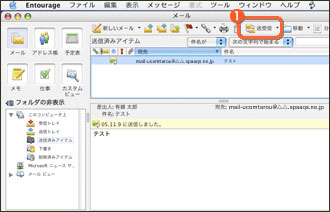 STEP 7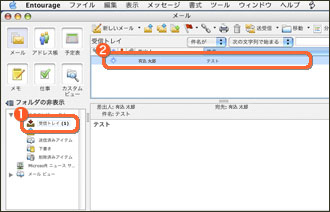
|
||||||||
